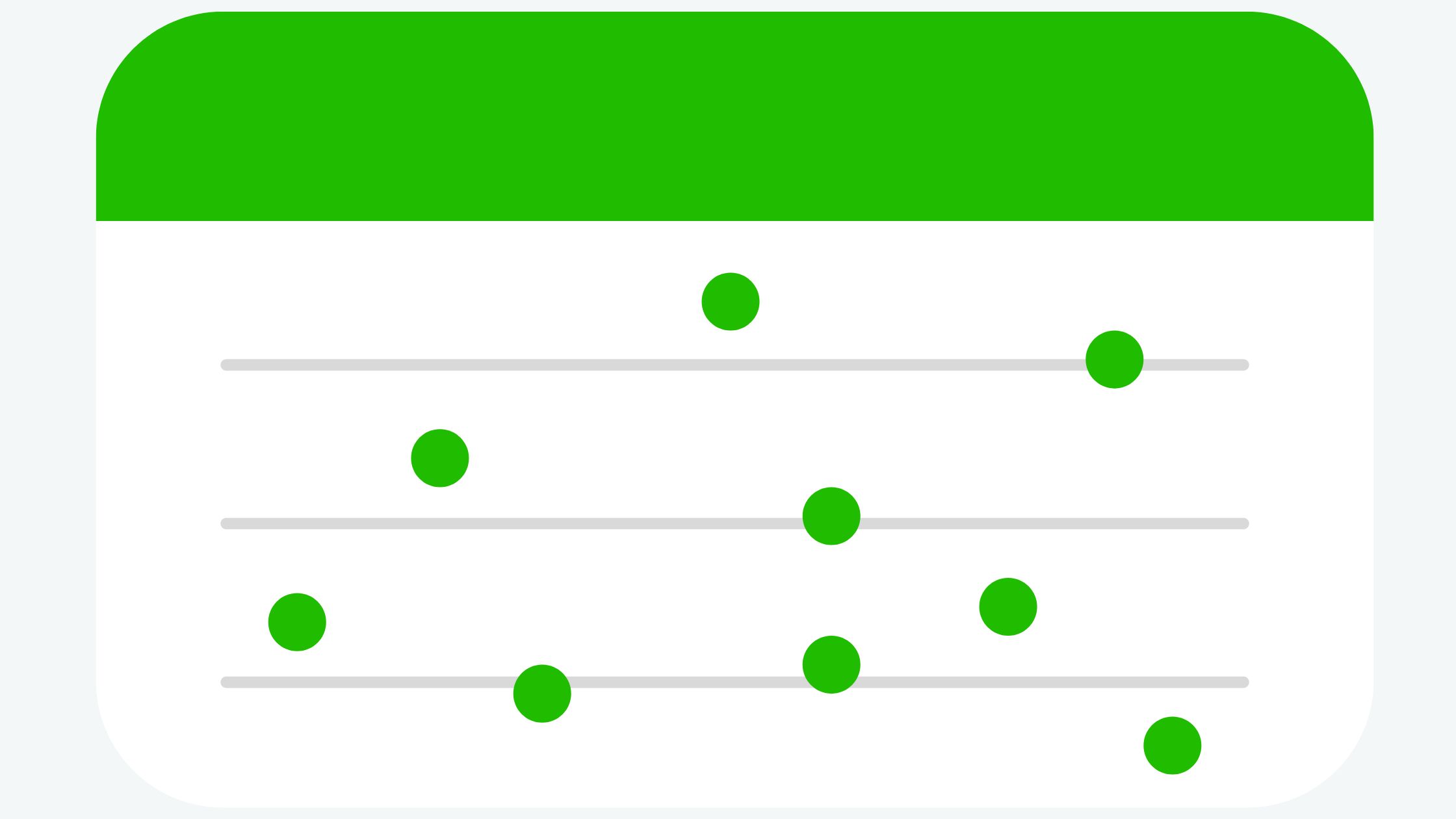Ingin mempelajari cara membuat sebar plot di Excel dengan kumpulan data? Anda berada di tempat yang tepat.
Plot pencar adalah cara yang bagus untuk memvisualisasikan hubungan antara dua kumpulan data numerik yang berbeda. Dengan memplot dua kumpulan data bersama-sama pada sebar plot, Anda bisa mendapatkan wawasan tentang bagaimana data berinteraksi.
Dalam posting ini, kita akan membahas proses pembuatan scatter plot di Excel menggunakan dua kolom data.
Apa itu Plot Pencar?
Plot sebar (juga dikenal sebagai bagan sebar dan grafik sebar) adalah grafik yang menampilkan titik-titik sebagai titik data yang mewakili dua variabel berbeda. Setiap titik data menunjukkan persimpangan nilai untuk variabel x dan y.
Plot pencar sangat berguna untuk mengidentifikasi korelasi antar variabel. Semakin dekat klaster poin data, semakin kuat korelasi antara kedua variabel.
Untuk apa Scatter Plot digunakan?
Meskipun serbaguna, plot pencar umumnya digunakan dalam skenario berikut:
1. Menjelajahi Korelasi
Jika Anda perlu menentukan apakah dan sejauh mana dua variabel terkait, plot pencar adalah visualisasi yang ideal. Ini memberikan indikator visual langsung dari kekuatan dan arah korelasi.
2. Mempelajari Distribusi
Plot pencar memberikan gambaran yang jelas tentang bagaimana titik data didistribusikan ke sumbu x dan y. Melihat distribusi data sangat penting untuk segmentasi, mengidentifikasi pola, dan pemodelan statistik.
3. Membandingkan Kumpulan Data
Merencanakan set data yang berbeda pada plot pencar yang sama memudahkan untuk membandingkan hubungan dan distribusi secara visual. Warna dan bentuk dapat membedakan kumpulan data.
4. Menyajikan Data Ilmiah
Plot pencar ada di mana-mana dalam makalah dan presentasi penelitian ilmiah, karena plot tersebut dengan jelas menunjukkan hubungan dan pola dalam data kuantitatif. Sains sangat bergantung pada plot pencar.
Panduan Langkah-demi-Langkah untuk Membuat Plot Pencar Set Data Ganda
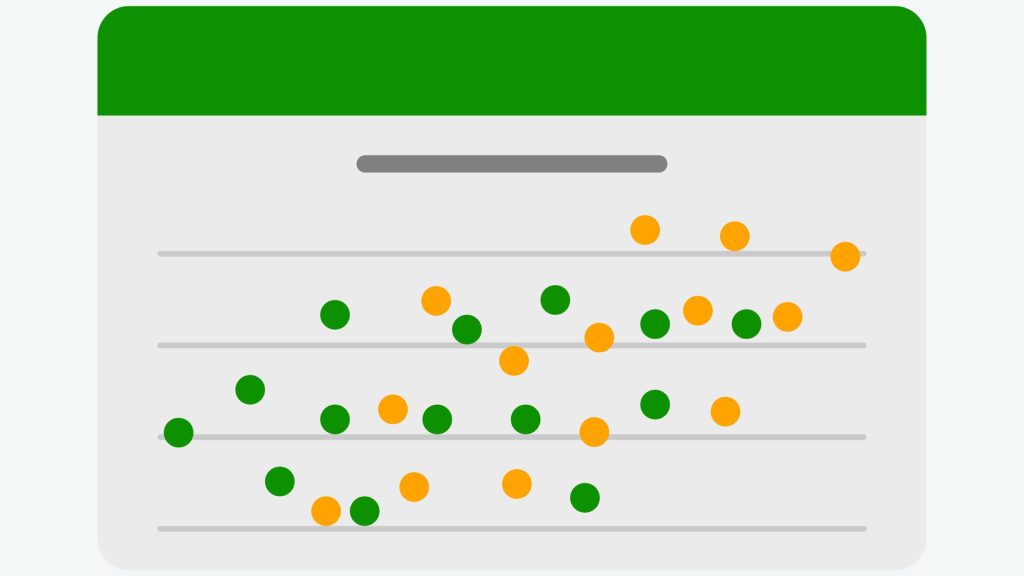
Berikut adalah panduan langkah demi langkah yang mudah tentang cara membuat plot pencar dengan dua set data di Excel. Untuk mengikuti, Anda harus membuka lembar Excel dengan data di komputer Anda atau Anda dapat membuka file lembar Excel online dan tempel data di sana.
- Masukkan data Anda ke dalam dua kolom di Excel. Kolom pertama harus berisi nilai variabel bebas, dan kolom kedua harus berisi nilai variabel terikat.
- Pilih dua kolom data.
- Pergi ke Menyisipkan tab dan klik pada Menyebarkan ikon bagan.
- Pilih templat plot sebar.
- Klik pada OK .
- Plot pencar akan dimasukkan ke lembar kerja Anda.
- Untuk menambahkan kumpulan data kedua ke plot pencar, ikuti langkah-langkah berikut:
- Klik pada Desain Bagan Tab.
- Klik pada Pilih Data .
- Dalam majalah Pilih Data kotak dialog, klik pada Add .
- Dalam majalah Seri kotak dialog, pilih rentang sel untuk kumpulan data kedua.
- Klik pada OK .
- Klik pada OK tombol lagi
Dan itu saja, Anda sekarang memiliki sebar plot dengan dua set data! Kuncinya adalah memasukkan setiap kumpulan data secara terpisah dan kemudian menambahkan kumpulan kedua ke bagan yang ada.
Baca Juga: Cara membuat Bagan Sunburst di Excel
Tip untuk Plot Sebar Set Data Ganda yang Efektif
Untuk mendapatkan hasil maksimal dari membandingkan dua kumpulan data pada plot sebar yang sama, ingatlah kiat-kiat berikut:
- Gunakan warna yang berbeda untuk setiap kumpulan data
- Tambahkan entri legenda deskriptif untuk membedakan kumpulan data
- Tampilkan garis tren untuk setiap kumpulan data untuk memperjelas korelasi
- Sesuaikan skala sumbu untuk menyebarkan titik data yang tumpang tindih
- Hilangkan kekacauan yang tidak perlu yang mengaburkan wawasan
Dengan plot pencar set data ganda yang terstruktur dengan baik dan disesuaikan di Excel, Anda dapat membuka tingkat perbandingan dan wawasan data yang benar-benar baru! Tampilan berdampingan membuat persamaan, perbedaan, dan interaksi menjadi jelas.
Contoh Dunia Nyata dari Aplikasi Scatter Plot
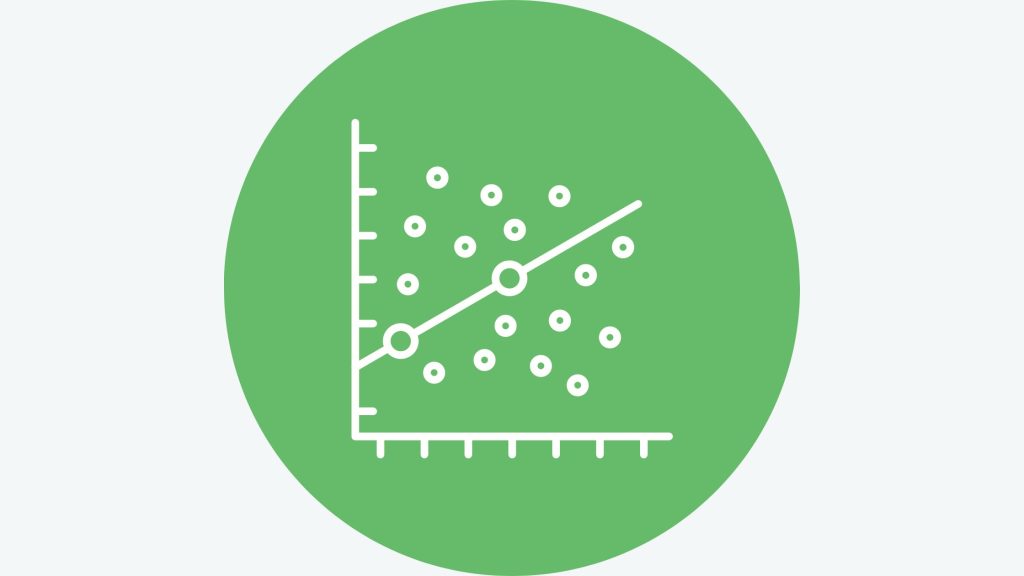
Berikut adalah beberapa contoh plot pencar yang memberikan wawasan penting di berbagai domain:
I. Bisnis – Pengeluaran Pemasaran vs. Pendapatan
Plot sebar dengan pembelanjaan pemasaran pada sumbu x dan pendapatan pada sumbu y dengan cepat menunjukkan jika peningkatan anggaran pemasaran sesuai dengan pendapatan yang lebih tinggi. Ini menginformasikan alokasi anggaran pemasaran yang optimal.
II. Meteorologi – Suhu vs Curah Hujan
Memplot suhu terhadap tingkat curah hujan dapat mengungkap hubungan antara variabel-variabel ini. Ini membantu ahli meteorologi mengembangkan model cuaca prediktif.
AKU AKU AKU. Kesehatan – Dosis Obat vs Efektivitas
Tingkat dosis obat yang diplot sebar terhadap hasil kesehatan yang positif menjelaskan rejimen dosis yang optimal untuk perawatan medis.
IV. Olahraga – Tinggi vs Rebound
Plot sebar dengan tinggi pemain pada sumbu x dan rebound per game pada sumbu y menampilkan apakah pemain yang lebih tinggi cenderung unggul dalam rebound. Pelatih menggunakan wawasan ini untuk evaluasi pemain.
V. Ilmu Sosial – Penghasilan vs. Kebahagiaan
Peneliti dapat merencanakan pendapatan terhadap peringkat kebahagiaan untuk mempelajari hubungan antara uang dan kesejahteraan subjektif.
Kekuatan Plot Pencar
Di dunia yang digerakkan oleh data saat ini, plot pencar adalah alat yang sangat diperlukan untuk mendapatkan wawasan tentang hubungan rumit antara variabel yang membentuk keputusan lintas industri. Di Excel, plot pencar mudah dibuat namun sangat memberdayakan kemampuan analitik. Dengan menggunakan plot pencar secara apik, analis dari semua garis dapat mengungkap permata tersembunyi di dalam data mereka. Setiap titik data menyimpan cerita yang menunggu untuk diungkap.